
LVM (Logical Volume Manager) - podsistem operacijskega sistema Linux, ki omogoča uporabo različnih področij fizičnega trdega diska ali različnih trdih diskov kot en sam logični nosilec. LVM je vgrajen v jedro Linuxa in se izvaja na osnovi preglednika naprav.
Glavne prednosti LVM so visoka stopnja odvzema fizičnih diskov, fleksibilnost in razširljivost. Logično glasnost lahko med seboj spremenite, dodate (in izbrišete) nove diske. Količine LVM podpirajo obstojni posnetek in črtanje (stratifikacija podatkov med več diski, da se poveča zmogljivost).
V tem članku bomo kot primer razmislili o uporabi particij LVM z Linux CentOS 8, prikazali postopek združevanja dveh diskov v eno skupino LVM, videli bomo, kako ustvariti skupine, količine, montirati, razširiti in zmanjšati velikost particij LVM.
Vsebina:
- Namestitev pripomočka lvm2
- Ustvarjanje particij LVM
- LVM: ustvarjanje datotečnega sistema, namestitev logičnega zvezka
- Povečajte logično glasnost LVM
- Zmanjšanje obsega LVM
- Odstranjevanje skupin in količin LVM
- Ustvari zrcalne količine LVM
Najprej morate razumeti stopnje abstrakcije diskov LVM.
- Fizični volumen (PV) - fizična raven. Fizični diski se inicializirajo za uporabo v LVM.
- Volume Group (VG) - raven glasnostne skupine. Inicializirani diski so združeni v logične skupine z imenom.
- Logična glasnost (LV) - ustvari logični volumen v skupini nosilcev, ki gosti datotečni sistem in podatke.

Namestitev pripomočka lvm2
Za začetek LVM, potreba po namestitvi pripomočka lvm2. Zaženite naslednje ukaze:
apt-get namestite lvm2 - za Ubuntu, Mint, Debian
yum namestite lvm2 - za Centos, Red-Hat, Fedora
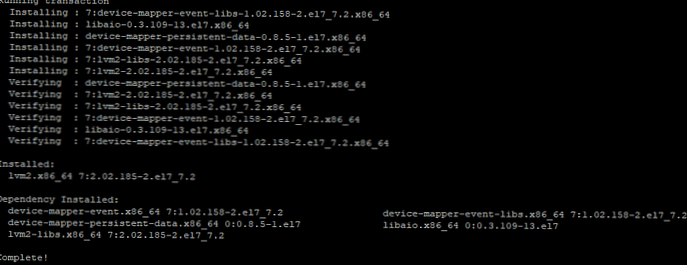
V različnih različicah Linuxa se razlikuje samo način namestitve pripomočka lvm2 (namestitev prek yum / dnf ali apt-get), nadaljnji ukazi za delo z LVM, so enaki.
Ustvarjanje particij LVM
Torej, imamo navidezni stroj KVM, na katerega sta priključena dva dodatna diska. Preverite, ali so v sistemu na voljo z ukazom:
fdisk -l
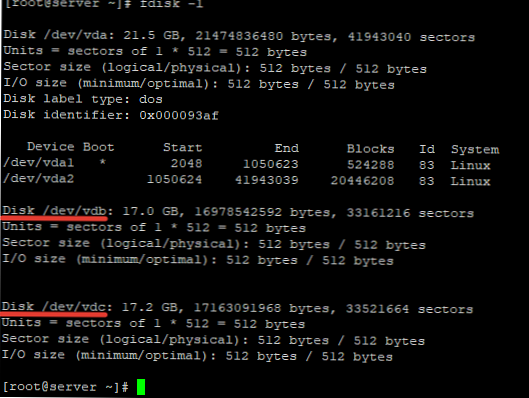
Kot vidite, imam na voljo dva diska / dev / vdb in / dev / vdc.
Pri nastavitvi LVM na vašem virtualnem ali fizičnem strežniku uporabite oznako diska.
Da so diski na voljo za LVM, program jih mora označiti (inicializirati) pvcreate:
pvcreate / dev / vdb / dev / vdc
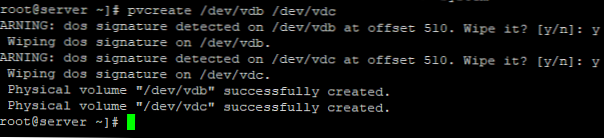
Zdaj, da se prepričate, ali je mogoče te pogone uporabiti LVM, enter ukaz pvdisplay:
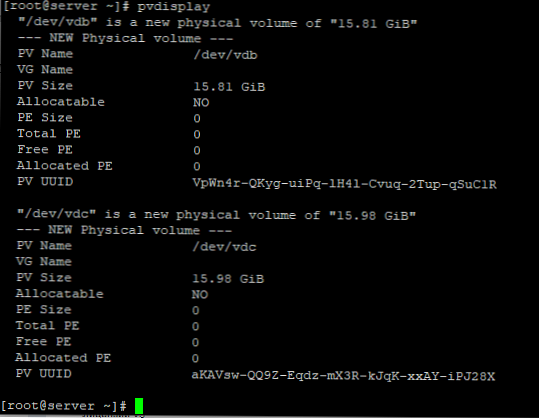
Kot vidite, sta prikazana oba diska. Analizirali bomo podatke iz izhoda ukaza:
- Ime PV - ime diska ali particije
- Ime VG - skupina glasnosti, ki ji pripada ta disk (skupine še nismo ustvarili)
- Velikost PV - velikost ali velikost diska
- Dodelitev - porazdelitev po skupinah. V našem primeru distribucije ni bilo, torej NE
- PE Velikost - velikost fizičnega drobca. Če disk ni dodan nobeni skupini, bo vrednost vedno 0
- Skupaj PE - število fizičnih fragmentov
- Brezplačno PE - število prostih fizičnih fragmentov
- Dodeljeni PE - porazdeljeni fragmenti
- Identifikator odseka PV UUID
Uporaba ukaza pvscan lahko skenirate diske za PV.
Naslednji korak je ustvarjanje glasnostne skupine. Z ukazom ustvarite glasnostne skupine. vgcreate. Za združitev prej označenih diskov uporabimo ukaz:# vgcreate test / dev / vdb / dev / vdc
Ustvarjen je bil testni obseg skupine
Če želite preveriti rezultat, vnesite vgdisplay:
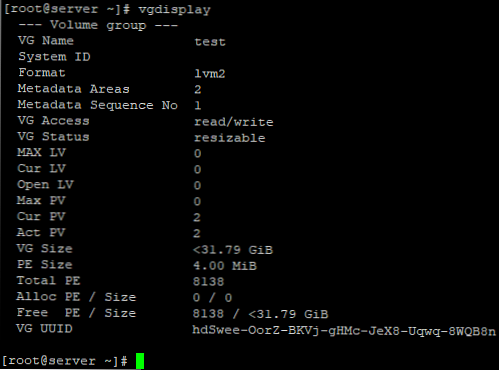
Kot vidite, so diski združeni test in Vg velikost prikazuje skupno velikost diska.
Analizirali bomo podatke iz uvrstitve ekipe vgdisplay:
- VG Name - glasnostna skupina, ki ji pripada ta disk.
- Oblika - različica podsistema lvm, ki se uporablja za ustvarjanje skupine (v našem primeru različica 2)
- Področja metapodatkov - območje metapodatkov
- VG Access - raven dostopa do skupine logičnega obsega
- VG Size - skupna prostornina diskov, ki so v skupini
- PE Velikost - velikost fizičnega drobca
- Alloc PE / Velikost - porazdeljeni prostor (število in prostornina fragmentov)
- VG UUID - identifikator skupine
Ko smo ustvarili skupno skupino za diske, lahko ustvarimo logični zvezek za to skupino. Pri ustvarjanju glasnosti uporabite ukaz ustvarjam.
Če želite v svoji skupini ustvariti logični obseg določene velikosti in imena, uporabite ukaz:
# lvcreate -L 5G test
Ustvarjen logični volumen "lvol0".
Kot je razvidno iz seznama, v skupini test logični zvezek z imenom lvol0 in velikost 5G.
Če želite sami določiti ime, uporabite zastavo -n:
# lvcreate -L 5G -n test1 test
Ustvarjen logični volumen "test1"
Nekaj primerov za ustvarjanje logičnih zvezkov različnih velikosti:
ustvarjam -l 40% VG test - 40% prostora na disku skupine test
lvcreate -l 100% BREZPLAČEN test - uporabite ves prosti prostor za skupino test
Za prikaz informacij o logičnem obsegu uporabite lvdisplay:
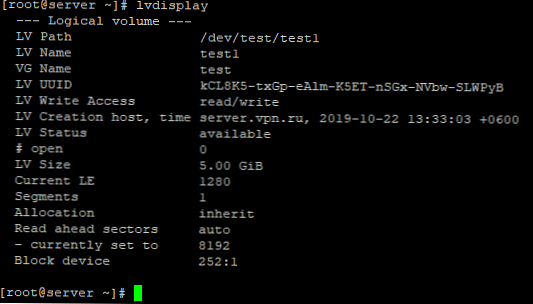
Analizirali bomo tudi uvrstitev tega ukaza:
- Pot LV - pot do naprave logičnega obsega (na disk ali particijo)
- Ime LV - ime logičnega zvezka
- VG Name - ime skupine zvezkov
- LV UUID - logični identifikator prostornine
- LV Write Access - raven dostopa do logične glasnosti
- Gostitelj ustvarjanja LV, čas - informacije o gostitelju, datum, ko je bil ustvarjen logični obseg
- LV Size - velikost diska, ki je na voljo za uporabo z logično glasnostjo
- Trenutni LE - število logičnih fragmentov
LVM: ustvarjanje datotečnega sistema, namestitev logičnega zvezka
Če želite ustvariti datotečni sistem na logičnem nosilcu, uporabite pripomoček mkfs:
Ustvarite datotečni sistem ext4 na nosilcu LVM:
mkfs.ext4 / dev / test / test1
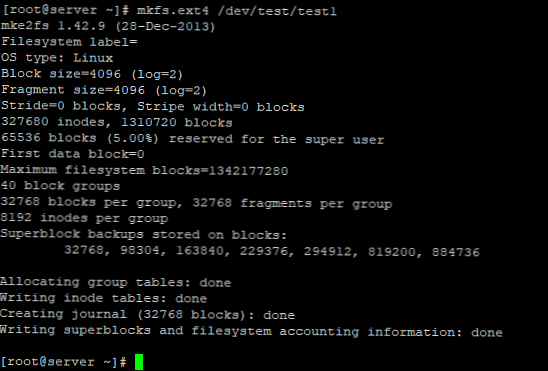
Datotečni sistem je bil ustvarjen brez napak..
Zdaj ustvarite testni imenik in v ta imenik pritrdite logični volumen:
# mkdir / var / www / home
# mount / dev / test / test1 / var / www / home /
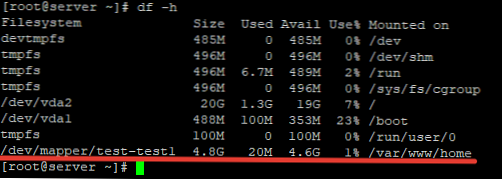
Kot vidite, je šlo vse brez napak in zdaj imenik / var / www / domov obstaja kot ločen odsek.
Če želite logični volumen namestiti v času zagona, ga morate dodati fstab in dodelite imenik za namestitev.
Odprite datoteko:nano / etc / fstab
In vanj dodajte naslednje podatke:
/ dev / test / test1 / var / www / home ext4 privzete vrednosti 1 2
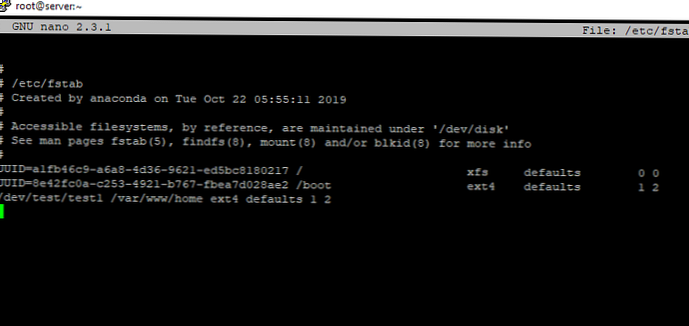
Nato lahko glasnost pritrdite skozi mount -a:
# mount -a
# df -h
Uporabljena velikost datotečnega sistema% Uporabljena% Montirano na devtmpfs 485M 0 485M 0% / dev tmpfs 496M 0 496M 0% / dev / shm tmpfs 496M 6,7M 489M 2% / run tmpfs 496M 0 496M 0% / sys / fs / cgroup / dev / vda2 20G 1.3G 19G 7% / / dev / vda1 488M 100M 353M 23% / škorenj tmpfs 100M 0 100M 0% / run / uporabnik / 0 / dev / mapper / test-test1 4.8G 20M 4.6G 1% / var / www / domov
Če želite preveriti splošne podatke o diskih, particijah in zvezkih, vnesite ukaz lsblk:
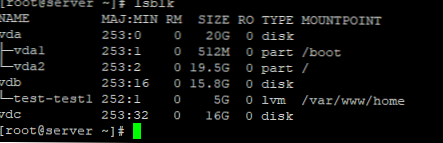
Kot lahko vidite, je prikazan ustvarjeni obseg in naveden je imenik, v katerega je nameščen.
Ekipa lvmdiskscan omogoča skeniranje razpoložljivih diskov, prikazuje njihovo velikost in pripadnost LVM-ju.
Povečajte logično glasnost LVM
Če želite v skupino glasnosti dodati dodaten disk, morate uporabiti znano shemo:
pvcreate / dev / nashdisk - inicializacija diska za lvm
vgextend test / dev / nashdisk - dodajanje diska v glasnostno skupino
Če želite razširiti logični obseg, uporabite naslednji diagram:
lvextend -L10G / dev / test / test1
Na ta način boste particijo razširili na 10 GB.
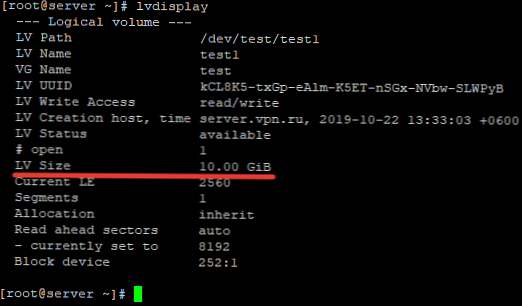
Še nekaj primerov razširitve odseka LVM:
lvextend -L + 10G / dev / test / test1 - dodajte 10 GB v prostornino
lvextend -l + 100% BREZPLAČNO / dev / test / test1 - izberite ves nerazporejeni prostor v skupini test
Ostaja še povečanje particije datotečnega sistema:
resize2fs / dev / test / test1 - za ext4
xfs_growfs / dev / test / test1 - za xfs
Zmanjšanje obsega LVM
LVM omogočajo zmanjšanje velikosti glasnosti. Zaradi varnosti pa zmanjšate velikost particije, ki jo morate onemogočiti.
Odklopite glasnost iz imenika:
umount / var / www / domov /
Zaženite preverjanje diska:
e2fsck -fy / dev / test / test1
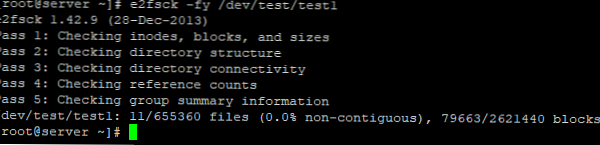
Zmanjšajte particijo datotečnega sistema za 4 GB:
# resize2fs / dev / test / test1 4G
resize2fs 1,42.9 (28-december 2013) Spremenite velikost datotečnega sistema na / dev / test / test1 na 1048576 (4k) bloke. Datotečni sistem v / dev / test / test1 je dolg 1048576 blokov.
# lvreduce -L-4G / dev / test / test1
OPOZORILO: Zmanjšanje aktivne logične glasnosti na 6.00 GiB. TO LAHKO NAROČITE SVOJE PODATKE (datotečni sistem itd.) Ali res želite zmanjšati test / test1? [y / n]: y Velikost testa / preizkusa logične glasnosti se je spremenila z 10.00 GiB (2560 raztezkov) na 6.00 GiB (1536 raztezkov). Preizkus / preizkus logične prostornine1 je bil spremenjen.
Zdaj zmanjšajte velikost samega glasnosti LVM:
lvreduce -L-4G / dev / test / test1
Po tem morate glasnost pritrditi nazaj in preveriti trenutno velikost:
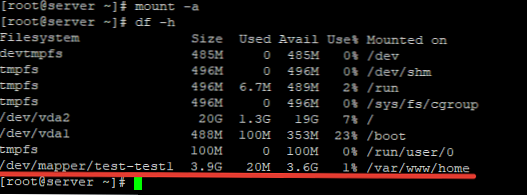
Kot vidite, se je velikost zmanjšala na 4 GB.
Odstranjevanje skupin in količin LVM
Če želite izbrisati obseg LVM, uporabite ukaz lvremove:
lvremove / dev / test / test1

Če želite izbrisati logično skupino glasnosti, uporabite:
# vgremove test
"Test" skupine količin je uspešno odstranjen
Odstranite oznake iz LVM pogoni:
# pvremove / dev / vdb / dev / vdc
Oznake s fizično glasnostjo "/ dev / vdb" so uspešno izbrisane. Oznake na fizični glasnosti "/ dev / vdc" so uspešno izbrisane.
Ustvari zrcalne količine LVM
LVM omogoča ustvarjanje zrcalnih količin, da povečate odpornost shranjevanja podatkov. V ogledalu LVM se podatki hkrati shranijo na dva (ali več) fizičnih diskov (podobno kot RAID-1). Postopek za ustvarjanje zrcalne prostornine v LVM.
- Inicializacija diska:
pvcreate / dev / sd b, c - Ustvari skupino LVM:
vgcreate zrcalo1 / dev / sd b, c - Ustvari zrcalno glasnost LVM:
lvcreate -L 5g -m1 -n lvMirr1 VGmirror1
Orodja LVM So zelo primerni za delo, s pomočjo njih lahko preprosto upravljate količino, jih razrežete na potrebne velikosti in jih enostavno uporabite, da ustrezajo vašim potrebam. V tem članku sem se poskušal dotakniti vseh glavnih točk pri delu LVM.











